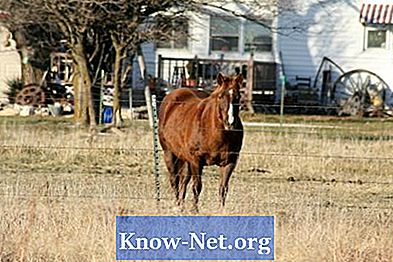Зміст
Хоча поштовий клієнт Thunderbird не може бути синхронізований з iPhone через налаштування облікового запису електронної пошти телефону, ви можете використовувати Funambol, сторонню програму вільного коду. Після налаштування додаток синхронізує ваші контакти та повідомлення електронної пошти Thunderbird з iPhone через службу.
Інструкції

-
Натисніть кнопку "Головна" на вашому iPhone і натисніть на "App Store" значок на екрані.
-
Натисніть кнопку "Пошук" внизу екрана та панель пошуку. Введіть "Funambol" і натисніть кнопку "Пошук" у правому нижньому куті.
-
Торкніться результату пошуку Funambol і кнопки "FREE". Натисніть "INSTALL" і введіть пароль для свого облікового запису в iTunes. Натисніть "OK", щоб почати завантаження.
-
Відкрийте інтернет-браузер на комп'ютері та натисніть на поле URL. Введіть "http://my.funambol.com" і натисніть клавішу "Enter" на клавіатурі. Натисніть посилання "Зареєструватися", щоб створити обліковий запис.
-
Введіть свою особисту інформацію та натисніть кнопку "Надіслати", щоб продовжити. Натисніть посилання в розділі "Можливості", щоб завантажити плагін Funambol для Thunderbird і дотримуйтесь інструкцій на екрані, щоб завантажити його.
-
Відкрийте Thunderbird і натисніть "Інструменти" у верхній частині екрана. Виберіть "Розширення" в меню, яке з'явиться, і натисніть кнопку "Встановити".
-
Знайдіть завантажений додаток і натисніть його один раз, щоб вибрати його. Натисніть кнопку "Відкрити", щоб встановити його. Відкрийте Funambol Sync Client і натисніть "Sync All" для синхронізації контактів, календаря та електронної пошти з сервером Funambol.
-
Торкніться піктограми "Funambol" на екрані iPhone та введіть своє ім'я користувача та пароль. Натисніть вкладку у верхньому лівому куті екрана та натисніть "Синхронізувати контакти".